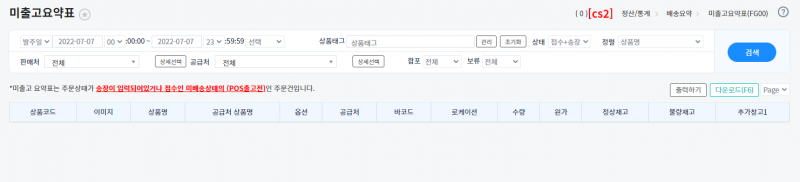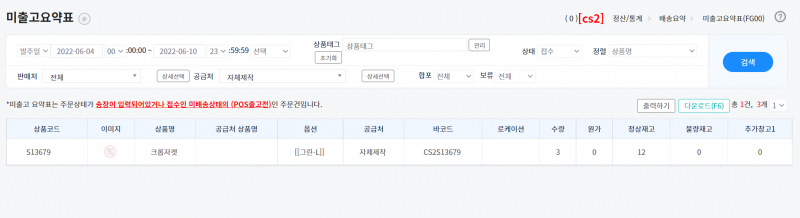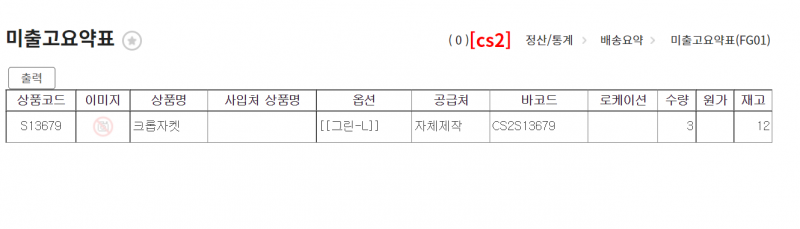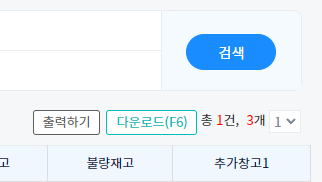"미출고요약표"의 두 판 사이의 차이
둘러보기로 이동
검색으로 이동
| (같은 사용자의 중간 판 4개는 보이지 않습니다) | |||
| 8번째 줄: | 8번째 줄: | ||
* 조건을 설정하여 조회가 가능하며, 조회 내용을 인쇄하거나, 엑셀 파일로 다운로드 받을 수 있습니다. | * 조건을 설정하여 조회가 가능하며, 조회 내용을 인쇄하거나, 엑셀 파일로 다운로드 받을 수 있습니다. | ||
| + | {| class="wikitable" | ||
| + | |정산통계 > 배송요약 > 미출고요약표 | ||
| + | |} | ||
|} | |} | ||
| 23번째 줄: | 26번째 줄: | ||
|- | |- | ||
| valign=top| | | valign=top| | ||
| − | |||
| − | |||
| − | |||
| 79번째 줄: | 79번째 줄: | ||
| valign="top" |원하는 조건에 맞춰 검색합니다. | | valign="top" |원하는 조건에 맞춰 검색합니다. | ||
| − | ex ) 발주일: 최근한주 / 상태: 접수 / 공급처: | + | ex ) 발주일: 최근한주 / 상태: 접수 / 공급처: 자체제작 / 합포: 전체 / 보류: 전체 |
| − | 최근한주 내에 공급처가 | + | 최근한주 내에 공급처가 자체제작인 접수 상태에 있는 모든 상품이 조회되며, |
출력 및 다운로드도 가능합니다. | 출력 및 다운로드도 가능합니다. | ||
| − | ||[[파일: | + | ||[[파일:자체제작 검색.png|800px|thumb|(확대하려면 클릭)|대체글=]] |
|} | |} | ||
| 96번째 줄: | 96번째 줄: | ||
|- | |- | ||
| valign="top" | | | valign="top" | | ||
| − | *[출력하기] 버튼을 누르면 우측 이미지와 같은 팝업이 뜹니다. [출력] 버튼을 통해 해당 내용을 출력할 수 있습니다. | + | *[출력하기] 버튼을 누르면 우측 이미지와 같은 팝업이 뜹니다. |
| + | *[출력] 버튼을 통해 해당 내용을 그대로 출력할 수 있습니다. | ||
| + | *출력 항목은 직접 수정이 불가합니다. | ||
| − | ||[[파일: | + | ||[[파일:자체제작 출력.png|800px|thumb|(확대하려면 클릭)|대체글=]] |
|} | |} | ||
| 106번째 줄: | 108번째 줄: | ||
|- | |- | ||
| valign="top" | | | valign="top" | | ||
| − | *[다운로드] 버튼을 통해 조회 내용을 엑셀 파일로 다운 받을 수 있습니다. 다운로드 항목은 직접 수정이 불가합니다. | + | *[다운로드] 버튼을 통해 조회 내용을 엑셀 파일로 다운 받을 수 있습니다. |
| + | *다운로드 항목은 직접 수정이 불가합니다. | ||
| − | ||[[파일: | + | ||[[파일:자체제작 다운로드.png|800px|thumb|(확대하려면 클릭)|대체글=]] |
|} | |} | ||
| 119번째 줄: | 122번째 줄: | ||
|- | |- | ||
| valign="top" | | | valign="top" | | ||
| − | * 건: | + | * 건: 상품 종류의 개수를 나타냅니다. |
| − | * 개: | + | * 개: 미출고 상품의 총 수량을 나타냅니다. |
*아래 화살표를 통해 페이지를 이동할 수 있습니다. | *아래 화살표를 통해 페이지를 이동할 수 있습니다. | ||
2022년 7월 22일 (금) 04:53 기준 최신판
개요
|
미출고요약표에서는 현재 접수 혹은 송장상태인 주문들 검색이 가능합니다.
|
step 1. 검색조건 설정하기
|
|
step 2. 검색 내용 확인하기
| 원하는 조건에 맞춰 검색합니다.
ex ) 발주일: 최근한주 / 상태: 접수 / 공급처: 자체제작 / 합포: 전체 / 보류: 전체
최근한주 내에 공급처가 자체제작인 접수 상태에 있는 모든 상품이 조회되며, 출력 및 다운로드도 가능합니다. |
case 1. 출력하기
|
case 2. 다운로드
|
|